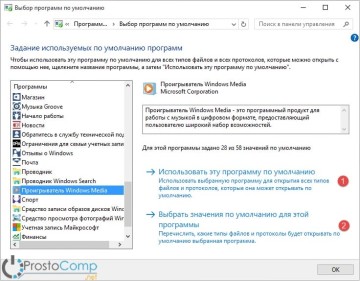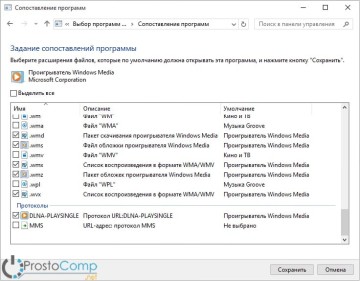Головна Windows Налаштування вибору додатків за замовчуванням в Windows 10
В операційній системі Windows 10, крім уже звичних способів, з'явилися нові варіанти для вибору додатків за замовчуванням. У цій статті ми розглянемо всі доступні варіанти для здійснення такого налаштування.
Вибираємо програму за замовчуванням через контекстне меню
Для цього зробіть клік правою кнопкою мишки по файлу потрібного розширення і в розкрився контекстному меню розгорніть розділ «Відкрити за допомогою».
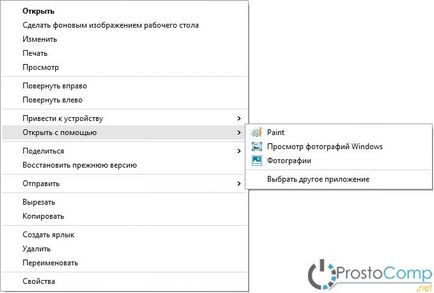
Чи не вдалося і в більш розширеному списку знайти потрібну програму? Тоді скористайтеся пошуком додатків на цьому комп'ютері, натиснувши «Знайти ...». Далі, через провідник шукаємо необхідну програму, її файл для запуску.
Слід пам'ятати, що такий спосіб вибору додатків працює тільки для класичних програм.
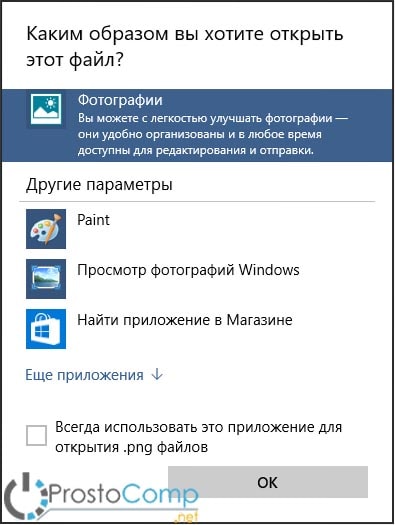
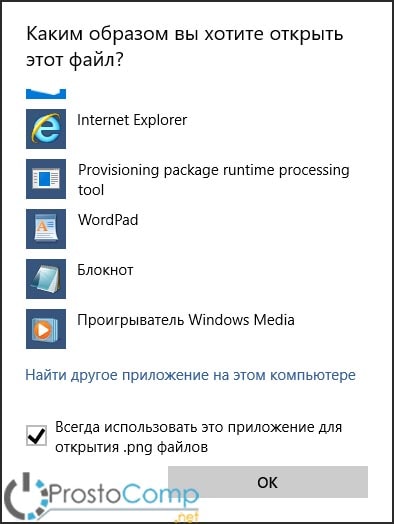
Якщо файл з потрібним розширенням не визначений ні до якої програмі, то при спробі його запуску відкриється все-то ж вікно, в якому можна буде вибрати програму за замовчуванням.


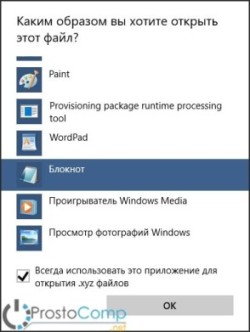
Вибираємо зі стандартними програмами через Параметри системи
Заходимо в меню «Пуск» і відкриваємо Параметри системи. У наступному віконці вибираємо Систему і переходимо на вкладку «Програми за замовчуванням». Тут передбачена кнопка скидання налаштувань. Вона може стати в нагоді в разі якщо додатки, які були обрані як основні, працюють не коректно, або не можуть працювати з потрібними файлами. Натиснувши на неї, можна повернути всі настройки в первинний вигляд.
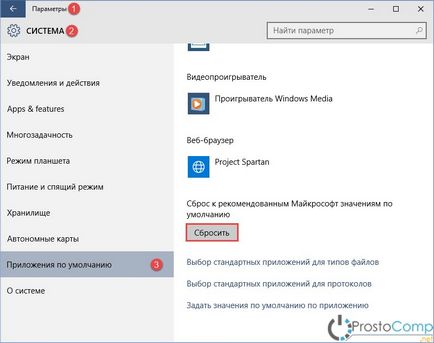
Наприклад, спробуємо змінити програму для відкриття картинок і фотографій. Робимо клік по назві програми, яка вже до цього була обрана і в списку натискаємо на інший додаток, що підходить для нас більше.
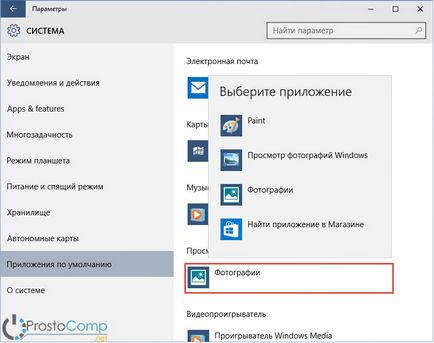
А ось коли для відповідних файлів не вибрано жодної програми, можна вибрати стандартне значення, система сама вибере відповідну програму. Якщо цього не станеться і на комп'ютері не опиниться потрібної програми, то з'явиться повідомлення з пропозицією відкрити Магазин, і там виконати пошук і установку потрібного додатка.
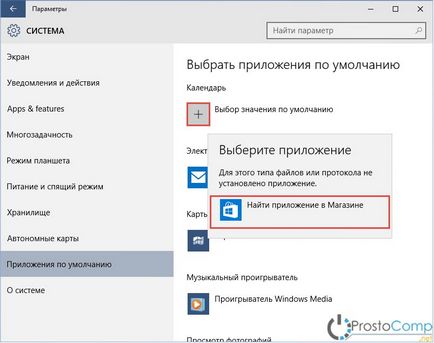
Що б визначити для будь-якого розширення відповідну програму, в нижній частині вікна натисніть на «Вибір стандартних додатків для файлів».
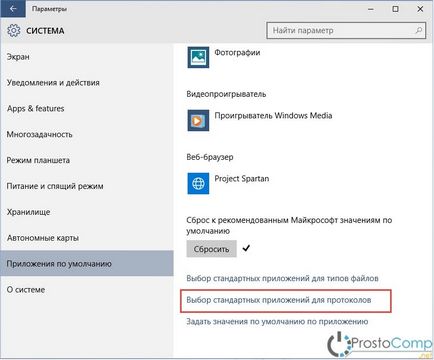
З'явиться список з додатками, які є на комп'ютері. Вибираєте з нього будь-яке придатне, для відкриття потрібного типу файлів.
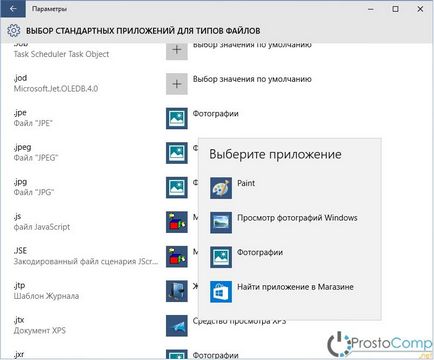
Натиснувши на неї, ви відкриєте вікно, в ньому можете підібрати додатки, які будуть взаємодіяти з протоколами. У старій Панелі управління можна ще більше знайти різних налаштувань для зіставлення потрібних розширень файлів і протоколів з додатками. Що б відкрити її, одночасно натисніть дві клавіші Win + X, або зробіть клік правою кнопкою мишки по меню «Пуск». Відкриється невелике меню, в якому вибираєте «Панель управління». Далі відкриваємо розділ «Програми» і натискаємо на «Програми за замовчуванням». Далі нам потрібно буде натиснути на посилання «Зіставлення файлів і протоколів з програмами».
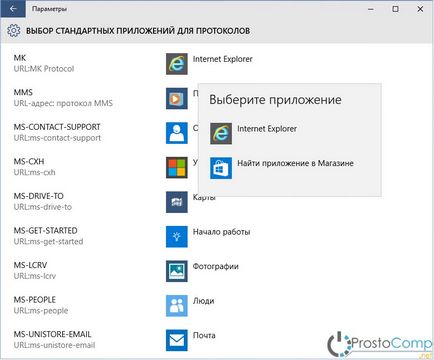
На відміну від попереднього випадку, в цих налаштуваннях можна вказувати, в якості основних, і класичні програми, нарівні зі стандартними. Що б визначити, які файли і протоколи будуть відкриватися в додатку, натискаємо на рядок Задати значення за замовчуванням за додатком.
У наступному вікні можна визначати для певної програми потрібні види і розширення файлів, або зробити навпаки і вибравши потрібне розширення файлу підібрати до нього потрібну програму.